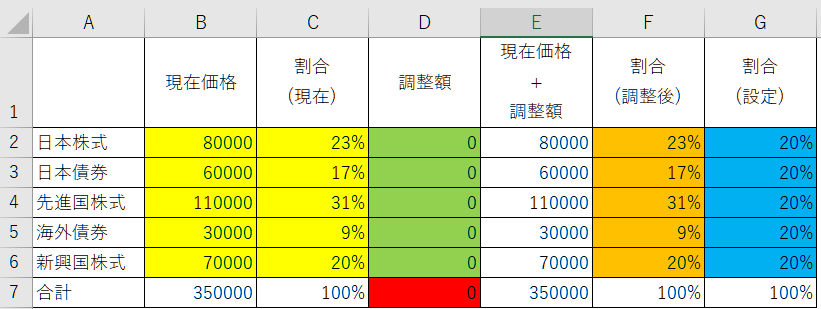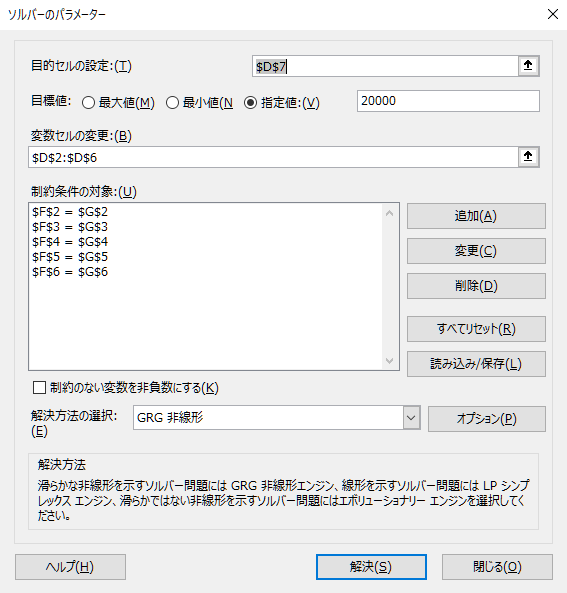最近では、老後資金2000万円問題や年金への不安により、投資の必要性が認知されてきたこと、つみたてNISAやイデコなどの制度がだんだん広まってきたこともあり、株式や債券などへの投資に関する情報を多く目に、耳にするようになってきました。
しかし、専門用語も多く、初心者だとなかなか理解が難しく、私もその一人でこれまでいろいろと自分なりに勉強してきました。
本記事では、投資を行うにあたりよく耳にする言葉の中で、
・リバランスとは?その必要性は?
・リバランスの簡単なやり方
ポートフォリオとは?
投資を始める時に、どの投資商品を買うかを決めなければなりません。
株を買うか、債券を買うか、株でも日本株?先進国?新興国?
購入商品を決める際に、将来起こりうるリスクを想定してから決定することになります。
つまり、リスク分散をしっかり考えて投資をするということです。
リスクを多めに取ることで、より多くのリターンを得たい人は、株式比率を多めにしてみたり、債券の比率を増やし、リターンは少ないけどリスクを減らした投資をするなど、人によって投資商品の比率は様々です。
投資において、ポートフォリオは自身の保有する資産の組み合わせやその割合のことを指します。
リバランスとは?その必要性は?
しかし、投資商品の価格は日々変動します。
ポートフォリオの中身で、ある商品は含み益が発生し、別の商品では含み損が発生することもあるでしょう。
特に長期投資の場合では、そういった日々の価格変動を放置すれば、購入前に自分が決めたポートフォリオの保有割合から大きく逸脱してしまいます。
ポートフォリオの保有割合から逸脱してしまうということは、自分の現在のポートフォリオが初めに想定したリスク分散効果を得られていない状態になってしまっているということになります。
その危険な状態であるポートフォリオの保有割合を調整し、初めに決定した割合を維持することをリバランスといいます。
ポートフォリオに保有している商品の内、株式の価格が大きく上昇した後、暴落するケースを想定します。
株価が上昇したまま放置した場合と、株価が上昇したときにリバランスした場合では、その後の株価暴落によるポートフォリオ全体への被害度は、リバランスしたときのほうが少なくなります。
なぜなら、リバランスによってあらかじめ暴落する株式の比率を小さくしておいたからです。
ポートフォリオをリバランスし、リスク管理をしながら投資して資産を増やしていきたいものです。
リバランスは機関投資家もウォーレンバフェットもダン高橋もやっていますから、個人投資家も真似してやるべきです。
リバランスのやり方として一般的な方法は、値上がりした商品を売り、値下がりした商品を買うことで初めに設定した割合に調整します。
この調整額を決めるのがなかなかめんどくさいんです。ほとんどの人はエクセルなどの表計算ソフトで数値を少しづついじりながら調整しているのではないでしょうか?
ポートフォリオの構成銘柄の種類が多くなれば、条件が増えてさらに調整がめんどくさくなります。
この調整額の決定をエクセルを使って10秒で達成させる方法をお教えします。
これはマクロや計算式を駆使することはありませんので誰でもできます。
リバランスの簡単なやり方
この方法はExcel2010以降のバージョンでのみ可能ですので注意してください。
まず、”ソルバーアドイン”を有効化します。
エクセルを開いて、左上の”ファイル”を選択します。
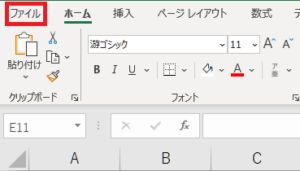
一番左下の”オプション”を選択します。
Excelのオプションが立ち上がりますので左下から二番目の”アドイン”を選択します。
右側の一番下に”設定(G)”のボタンがあるのでそれをクリック
アドインの設定画面が立ち上がるので”ソルバーアドイン”の左側にある□にチェックを入れて右側の”OK”をクリックします。
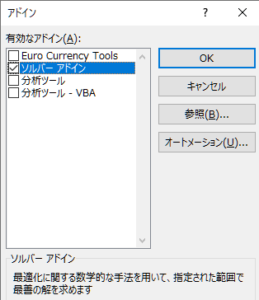
これでソルバーアドインの有効化は終了です。
するとエクセルの”データ”のタブを選択したときのリボンの右端に”ソルバー”のマークが表示されますので今回はこの機能を使用します。
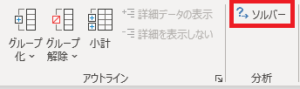
ここからリバランスの調整額の算出をやっていきます。
まず適当にポートフォリオを設定時の割合と変動後価格の2種類決めます。
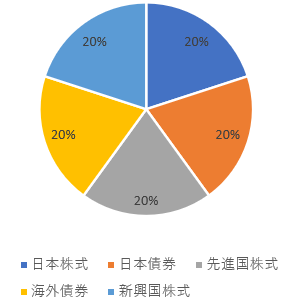 設定時のポートフォリオ
設定時のポートフォリオ

変動後のポートフォリオ
設定時は割合のみ設定しています。調整額を決めますので変動後のポートフォリオは金額も定めています。
・黄色のセルが変動後の金額と割合
・緑色のセルに金額を入れることでE列で調整後の合計金額が計算され、オレンジ色のセルの値が変更されるので、その値が青色のセルの数値と同じ値になるよう調整していきます。
次にソルバーの設定をしていきます。”データ”のタブ選択、表示されたリボンの”ソルバー”をクリックして”ソルバーのパラメーター”を立ち上げます。
・目標値を指定値にして調整額合計を入力します。今回は20000円で調整することを目標とします。
・変数セルは調整額(緑色セル)の数値とします。
・制約条件の対象をオレンジ色セルと青色セルを同じ数値にする条件とします。
・”制約のない変数を非負数にする”のチェックを外します。これを外さない場合は緑色のセルが0以上の制約がかかります。つまり売りの調整ができなくなります。
・解決のボタンを押して計算を実行します。
この設定によって計算解が算出された場合、次のようなシートになります。
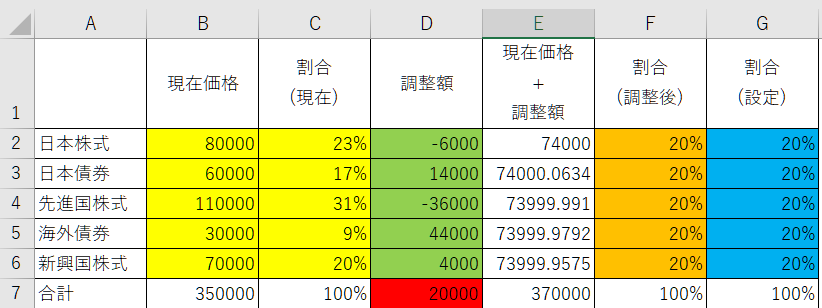
ボタン一つのアクションで調整額が算出されました。
オレンジ色のセルと青色のセルの数値が同じになっていることが分かりますよね。
緑色のセルの数値に従い、対象の商品を売り買いすることで、ポートフォリオの調整をすることになります。
調整資金に余裕がある場合は”制約のない変数を非負数にする”にチェックをすれば、緑色のセルは0以上の制約が付くため、買いのみでの調整額が算出されます。
指定値によっては計算が収束しないこともありますので、その場合は数値を変更しながら調整してみてください。
最大値、最小値で一発算出することも可能です。いろいろ試してみてくださいね。
ちなみにWealthnaviというロボアドバイザーではこのリバランスを自動でやってくれますので資金を定期的に入れておけば放置できます。
他にもいろいろと機能がありますが、手数料は口座資金の1%になります。
Wealthnaviに関しては以下の記事も参照くださいね。